Что делать если фонит микрофон в Windows 10
Неприятно общаться в Скайпе или ином мессенджере для IP-телефонии, когда появляется шум в наушниках из-за программного усиления звука. Имея слабые микрофоны, пользователи нередко используют функцию программного повышения амплитуды входящего аудио сигнала, который оцифровывается, поступая на устройство записи.
Расплатой за то, что собеседник будет лучше слышать пользователя, становится повышение уровня шумов, треска, возникновение писка и т. д. Прочитав статью, узнаете, как убрать неприятные шумы в микрофоне в Windows 10, не прибегая к каким-то серьезным решениям. В первую очередь выполняем следующие манипуляции:
- переподключаем устройство в иной порт, например, на задней панели системного блока, если он имеется;
- проверяем микрофон на другом компьютере или смартфоне.
Что делать если микрофон фонит
Ранее мы в десятке уже решали проблему когда не работает звук на windows 10, некоторые методы мы возьмем от туда.
Давайте разбираться в природе глюка и искать ответ на вопрос почему фонит микрофон в Windows 10. Первое, что нужно проверить это не стоит ли усиление уровней, его обычно делают когда у вас слабый микрофон и нужно усилить его, как расплата усиливается фоновый шум на заднем плане. И так вам нужно сделать это произвести диагностику звука, делается это вот так, в правом нижнем углу щелкните правым кликом по значку звука и из контекстного меню выберите Обнаружить неполадки со звуком.

Начнется поиск обнаружения проблем, если что то в настройках не так, вы увидите это в отчете и Windows попытается это сам исправить. Если явных ошибок не обнаружено, то продолжаем разбираться почему фонит микрофон в Windows 10.

Теперь вам нужно открыть оснастку звук, делается это несколькими способами, самый продвинутый, это открыть через меню пуск и воспользовавшись названием msc оснастки Звук. Нажимаем Win+R и вводим mmsys.cpl. Можете так понтануться перед кем нибудь
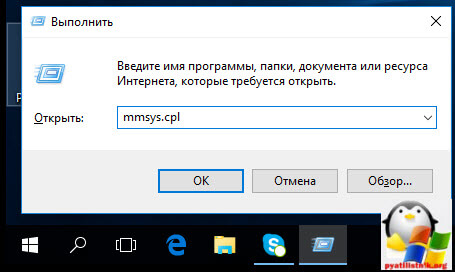
И второй метод, либо через тот же правый клик по значку звука там выберите устройства воспроизведения.
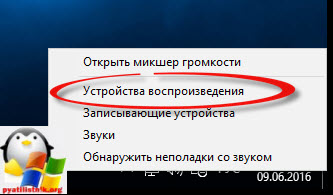
хотя еще можно через панель управления, найти ее можно щелкнув по пуску правым кликом, и ыбрав соответствующий пункт > потом Звук.
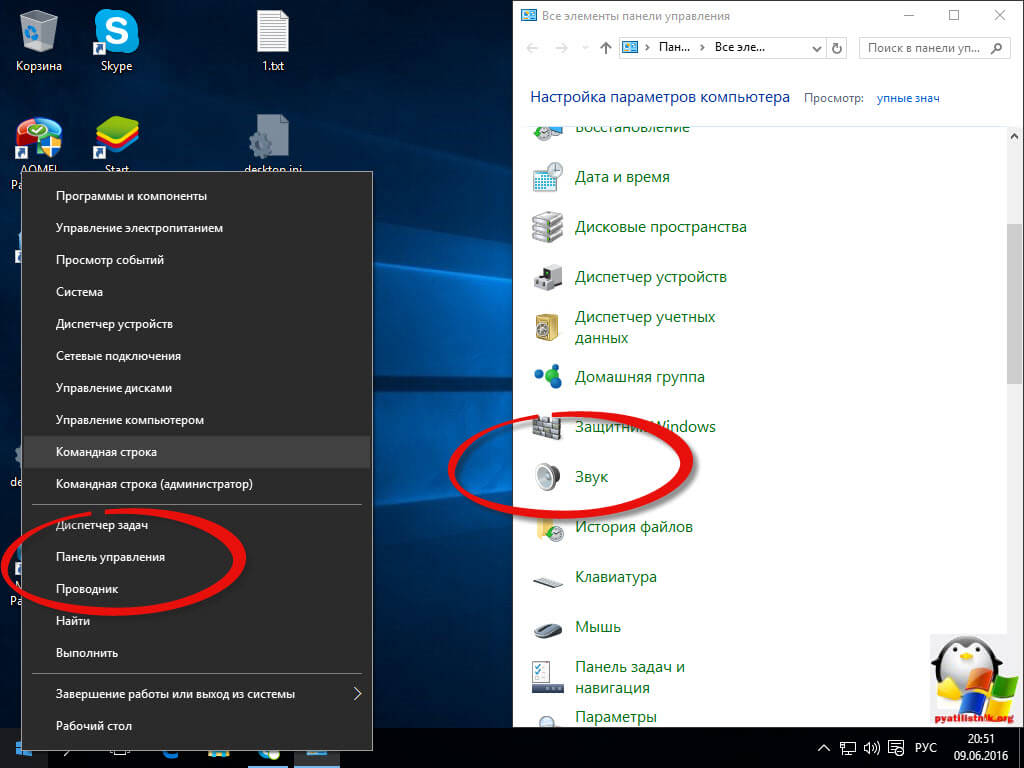
После этих манипуляций мы в нужной оснастке, в которой мы будем решать проблему с микрофоном и фоновым шумом.
Почему при подключении микрофона к компьютеру фонят колонки
Если вышли из строя Bluetooth-колонки, то их необходимо проверить на отсутствие дефектов. На качество звука может повлиять даже небольшое повреждение. Такой же эффект наблюдается, если в устройство попала вода, грязь или пыль. Кроме того, нужно убедиться в правильности выставленных настроек.
Их же стоит проверить и на компьютере. Шумы могут появиться из-за сбившихся или неверно установленных настроек на самом ПК. А перед этим колонки можно проверить на другом устройстве: например, подключить их к смартфону. Если звук в порядке, то причина кроется в компьютере.
Как отмечаю специалисты, динамики могут шуметь из-за неверной работы драйвера звуковой карты, к примеру, после неудачного обновления. В этой ситуации иногда помогает его откат до прежней, стабильно работающей версии. Если в «Диспетчере устройств» в каталоге звуковых устройств нет активной кнопки, помогающей это сделать, то рекомендуется, наоборот, обновить драйвер до актуальной версии.
Считается, что этот вариант вряд ли поможет, если драйвера изначально были настроены неправильно, из-за чего некорректно передавали звуки. Им помогут кодеки, которые устранят недочеты и научат ПК декодировать больше форматов аудио и видео.

Описываемое явление также может быть связано с поломками аппаратной части. К примеру, если неисправен линейный вход: такое случается, когда штекер часто вынимается не параллельно, а под углом. Вообще после долгой работы слот может значительно повредиться и искажать звук. Его, конечно, можно починить дома, но если таких навыков нет, то лучше отдать технику в ремонтную мастерскую.
Также колонки могут фонить из-за повреждения линейного кабеля. Для экранированного достаточно небольшого разлома, чтобы комната наполнилась неприятными звуками. Иногда колонки могут так себя вести и при выключенном компьютере.
Если кабель разборный, то для проверки можно использовать кабель аналогичной конструкции. После замены «битого» провода шумы исчезнут.
В случае серьезной поломки гудение будет слышно даже при неработающем ПК. Иногда акустика совсем не включается и не издает никаких звуков. Причины могут быть разными. Бывают так называемые переходные этапы, при которых фон появляется из-за одного перегоревшего компонента цепи. Также возможен разрыв мембраны излучателя из-за слишком высокой нагрузки. Сигналом послужит характерный скрип.
Практически для каждого из приведенных пунктов характерны основные этапы тестирования и исправления. К ним относятся проверка совместимости и отклика на подключение, очистка от грязи и пыли, внешний осмотр и поиск вышедших из строя элементов, а также качественный ремонт.
Что предпринять, если фонит микрофон в наушниках?

Для начала давайте разберемся в причинах, по которым микрофон может фонить, а уже исходя из нижеприведенных причин, вы сможете найти ту, которая подойдет под ваши условия. Дело в том, что нет однозначного ответа, почему может фонить микрофон, уж слишком много моет быть изъянов, на которые можно грешить, а иногда они еще могут и пересекаться, создавай еще больший фон. Итак, начнем.
Фонит микрофон
Однажды, я спросил знакомую тамаду, как она отличает хорошего диджея от плохого. « У хорошего диджея никогда не фонят микрофоны!» — сказала она мне в ответ. Я задумался, ведь это вроде простая вещь, несложная и понятная для многих звукооператоров и звукорежиссеров, но почему тогда большинство мобильных диджеев испытывают проблемы с фонящими микрофонами? Не знают, не умеют, стесняются спросить? Это неправильно. И поэтому я решил написать данную статью о том, что делать если фонят микрофоны.
Начнём мы с самого основного вопроса. А именно, почему вообще микрофоны фонят. Или если быть точнее, откуда и из-за чего появляется в наших колонках этот свистящий звук?
Дело в том, что говорить «фонит микрофон» — не совсем правильно. Причина этого шума — акустически резонансное усиление звука возникающее между головкой микрофона и динамиком, который усиливает и воспроизводит звук улавливаемый микрофоном. Если ещё проще, то тот «визг» из колонки, это звук, который многократно проходит цепочку микрофон — усилитель — динамик. И с каждым разом звук все нарастает и усиливается, пока не становиться тем самым всем известным писком фонящего микрофона.
Это явление называется фитбек — Положительная Обратная Связь (от анг . feed back) . Так что в следующий раз, можите сказать, это не микрофон фонит, это фидбек микрофона и колонки.
С теорий и терминами разобрались. Но что делать, если у вас свистят колонки, фонит микрофон и возникает фитбек? Для начала нам надо убавить громкость и на микшере уменьшить высокие частоты на канале микрофона. Делаем мы это не только от желания избавиться от неприятных звуков, но и с целью спасти высокочастотные динамики (пискуны, пищалки) нашей колонки. Дело в том, что фитбеком их можно легко сжечь. Они просто не выдерживают такой резкой нагрузки.
После этого нам надо понять, что послужило причиной фона микрофонов. Многие неопытные ведущие часто ходят или стоят с включенным микрофоном около громко работающих колонок, тем самым сами становясь причиной фитбека и появления у нас преждевременных седых волос. В этом случае помогает просто уменьшение громкости микрофона, или уменьшение высоких частот на микрофонном канале.
Но что делать, если микрофон фонит постоянно, или заводиться от любого мало — мальского звука? Тут все становиться немного сложнее. Дело в том, что причин может быть несколько и нам надо будет проверить их все.
Что делать если фонит микрофон.
— Если микрофон проводной, то первым делом попробуйте заменить шнур. Очень часто бывает, что из-за неисправного шнура микрофон начинает фонить, постоянно гудит, становиться подверженным частым фидбекам. Если вы сменили провод и все заработало, то дело скорее всего в оторванной «земле» испорченного провода. Тщательно протестируйте провод, «прозвоните» его. При необходимости полностью замените. Если микрофон радио, то не пренебрегайте данным советом, обратите внимание на провод от базы до микшера.
— На многих бюджетных микшерах Yamaha есть низкосортные компрессоры. Неправильная и неграмотная настройка которых тоже может стать причиной фитбеков. Отключите компрессор, попробуйте спеть или поговорить без него. Тем более, что если для ведения свадеб такой компрессор ещё и может быть вам полезен, то профессиональным вокалистам он только помешает.
— Очень часто причиной фитбека является неправильно настроенный микшер. Тщательно проверьте все настройки потенциометров микшерного пульта. Особое внимание обратите на GAIN — чувствительность канала. Иногда лучше уменьшить значение Гейна и добавить громкости, чтоб бесследно избавиться от надоедливо фонящего микрофона.
— Проверьте регулятор громкости на самом усилителе. Иногда достаточно немного ослабить громкость звука на усилителе, чтоб полностью излечить микрофоны от фитбека.
— На многих радиомикрофонах есть возможность снизить чувствительность. Для этого достаточно небольшой отверткой повернуть спрятанный потенциометр GAIN.
Для того что бы полностью избавиться от фитбеков, можно приметь специальное устройство, которое подавляет частоты, на которых возникает обратная связь. Называются такие приборы подавители обратной связи (Feedback Destroyer, Feedback Exterminator, Feedback Filter). Они могут в автоматическом режиме выявлять частоты с обратной связью и «вырезать» их. Так же можно работать с ними в ручном режиме, что потребует от вас некоторой внимательности и терпения. Ну и конечно, знаний которых в этой статье вы не получите. Главное запомните, что такие приборы есть и они могут помочь избежать фитбека. К примеру, Behringer FEEDBACK DESTROYER.
Радиомикрофоны и сети 4G.
Прогресс не стоит на месте, технологии развиваются и усложняются. Это в полной мере относиться и к развитию мобильных сетей. Не так давно мобильные операторы стали развертывать «сеть» четвертого поколения, так называемую сеть 4G.
Многие старые радиомикрофоны работающие с диапазоном 780-820 мгц стали ловить помехи, шуметь, глючить. А связанно это именно с началом работы 4G сотовых сетей. Частоты на которых работали такие микрофоны, теперь заняты и «забиты» мобильными сетями, микрофон просто не может пробиться через заданную радиочастоту.
Особенно подвержены этой болезнью китайские подделки под SHURE. У них как правило одна фиксированная частота и сменить ее не представляется возможным. Тут выход один — избавляйтесь от таких микрофонов!
При покупке новых радиомикрофонов убедитесь, что они не работают на частотах 4G сетей. При возможности смените частоту радиомикрофона, как это сделать написано в инструкции к микрофону. Ну и имейте на всякий случай в запасе проводной микрофон и пятнадцать метров провода. Чтоб лучше ориентироваться в данном вопросе, вот вам список занимаемых частот 4G/LTE800:
По результатам конкурса ГКРЧ от 12 июля 2012 года:
UpLink / DownLink (МГц) Ростелеком: 791 — 798,5 / 832 — 839,5 МТС: 798,5 — 806 / 839,5 — 847,5 Мегафон: 806 — 813,5 / 847 — 854,5 Билайн: 813,5 — 821 / 854,5 — 862
Самый же последний совет, который я вам дам для борьбы с фонящими микрофонами, это не ленитесь. Потратьте немного личного времени на изучение инструкции к микшеру, почитайте книги по звуку, постарайтесь разобраться что и как происходит в вашей звуковой аппаратуре диджея. Эти знания будут вам очень полезны в дальнейшем, помогут избежать многих ошибок новичков — диджеев. Ну и заглядывайте почаще на мой сайт, возможно я в дальнейшем и напишу ещё статей на данную тему.
Что можно сделать?
- Устранение гула достигается следующим образом:
- Вводим в поисковой строке меню «Пуск» mmsys.cpl и кликаем по вводу. Затем нажимаем на используемое устройство во вкладке «Запись» и нажимаем на «Свойства».
- Ползунок микрофона передвигаем в крайнее положение вправо во вкладке уровни до 100%. А аналогичный элемент усиления влево до нулевой отметки.

- Проставляем галочки возле подавления эха и шума во вкладке «Улучшения.
- При значениях 96000 или 192000 Гц во вкладке «Дополнительно» меняем этот параметр на 48000 и подтверждаем свое действие.
- Расположите как можно на большем расстоянии приборы типа мобильника, системного блока и тому подобные устройства.
- Проведите процедуру включения и выключения микрофона несколько раз. По схеме, приведенной выше, войдите в окно настроек. Курсор мышки наводим на микрофон во вкладке «Запись». Зажимаем правую кнопку мыши и в появившемся меню кликаем по «Отключить». Еще одно нажатие правой кнопки необходимо для активации включения.
- Часто помогает уменьшение уровня звука в колонках. Повышенный гул является следствием так называемой обратной связи между колонками и микрофоном. Воздействие колонок также минимизируется, если для прослушивания применяются наушники.
Некачественный звуковой драйвер может стать причиной разбалансировки рабочих функций. Для обновления драйверов используются соответствующие программы. Можно назвать такие популярные утилиты, как Driver Genius и DriverPack Solution.

Необходимо выполнить и еще несколько действий для оптимизации работы:
- смена провода при явных признаках повреждений. Физическое воздействие иногда приобретает курьезные формы – кабель порезан ребенком или постаралась ваша собака. В таких случаях требуется замена или починка места разрыва;
- протестируйте вариант с подключением микрофона через разъем USB, а не гнездо стандартного типа 3,5. Иногда такого простого приема вполне достаточно для полного устранения гудения;
- в Скайпе установить режим автоматической настройки. В настройках выбираем вкладку для операций со звуком и возле соответствующего параметра устанавливаем галочку.
Очень актуальной является проверка в разделе диспетчера устройств для звуковых, игровых и видеоустройств проверить наличие именно драйверов звуковой карты. При этом обязательно проследите, чтобы там не были активированы какие-либо неизвестные элементы.
Значительно снижает шипение и другие посторонние звуки правильное расположение сигнальных и сетевых кабелей. Идеальным будет вариант их отдельного размещения. Но, если все-таки они пересекаются, то это должно происходить только под прямым углом. Таким образом помехи снижаются до минимума и не вызывают больших осложнений.
Еще одна распространенная ошибка пользователей – выбор самых дешевых модификаций. Иногда такое «выгодное» приобретение не выдерживает никакой критики из-за ужасного качества производства. Лучше один раз потратиться и всегда испытывать комфортные ощущения от работы.
Лично я применяю один способ, который помогает определиться с проблемами своего микрофона – испытываю его на другом компьютере для наиболее объективной оценки.
Все описанные способы и приемы помогут вам быстро разобраться в причинах шума и решить возникшие проблемы. При этом никогда не сбрасывайте со счетов параметры настроек. Все-таки очень большой процент случаев фонового гудения связан с их некорректными показателями.
Незначительный шум по любому будет присутствовать и для цифровой, и для аналоговой системы записи. Но, если этот показатель находится минимально допустимом уровне, то можно с уверенностью утверждать, что с вашей техникой все в порядке.











